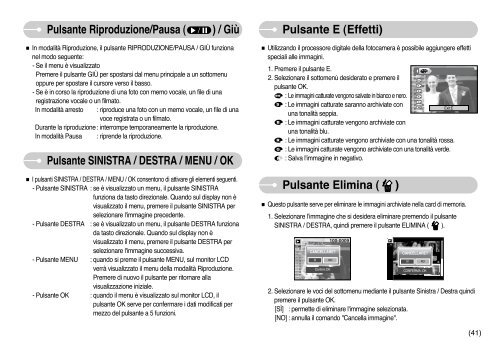Samsung L700 - User Manual_8.65 MB, pdf, ITALIAN
Samsung L700 - User Manual_8.65 MB, pdf, ITALIAN
Samsung L700 - User Manual_8.65 MB, pdf, ITALIAN
You also want an ePaper? Increase the reach of your titles
YUMPU automatically turns print PDFs into web optimized ePapers that Google loves.
Pulsante Riproduzione/Pausa ( ) / Giù<br />
■ In modalità Riproduzione, il pulsante RIPRODUZIONE/PAUSA / GIÙ funziona<br />
nel modo seguente:<br />
- Se il menu è visualizzato<br />
Premere il pulsante GIÙ per spostarsi dal menu principale a un sottomenu<br />
oppure per spostare il cursore verso il basso.<br />
- Se è in corso la riproduzione di una foto con memo vocale, un file di una<br />
registrazione vocale o un filmato.<br />
In modalità arresto : riproduce una foto con un memo vocale, un file di una<br />
voce registrata o un filmato.<br />
Durante la riproduzione : interrompe temporaneamente la riproduzione.<br />
In modalità Pausa : riprende la riproduzione.<br />
Pulsante SINISTRA / DESTRA / MENU / OK<br />
■ I pulsanti SINISTRA / DESTRA / MENU / OK consentono di attivare gli elementi seguenti.<br />
- Pulsante SINISTRA : se è visualizzato un menu, il pulsante SINISTRA<br />
funziona da tasto direzionale. Quando sul display non è<br />
visualizzato il menu, premere il pulsante SINISTRA per<br />
selezionare l'immagine precedente.<br />
- Pulsante DESTRA : se è visualizzato un menu, il pulsante DESTRA funziona<br />
da tasto direzionale. Quando sul display non è<br />
visualizzato il menu, premere il pulsante DESTRA per<br />
selezionare l'immagine successiva.<br />
- Pulsante MENU : quando si preme il pulsante MENU, sul monitor LCD<br />
verrà visualizzato il menu della modalità Riproduzione.<br />
Premere di nuovo il pulsante per ritornare alla<br />
visualizzazione iniziale.<br />
- Pulsante OK : quando il menu è visualizzato sul monitor LCD, il<br />
pulsante OK serve per confermare i dati modificati per<br />
mezzo del pulsante a 5 funzioni.<br />
Pulsante E (Effetti)<br />
■ Utilizzando il processore digitale della fotocamera è possibile aggiungere effetti<br />
speciali alle immagini.<br />
1. Premere il pulsante E.<br />
2. Selezionare il sottomenù desiderato e premere il<br />
pulsante OK.<br />
: Le immagini catturate vengono salvate in bianco e nero.<br />
: Le immagini catturate saranno archiviate con<br />
Exit:E<br />
una tonalità seppia.<br />
: Le immagini catturate vengono archiviate con<br />
una tonalità blu.<br />
: Le immagini catturate vengono archiviate con una tonalità rossa.<br />
: Le immagini catturate vengono archiviate con una tonalità verde.<br />
: Salva l'immagine in negativo.<br />
Pulsante Elimina ( )<br />
■ Questo pulsante serve per eliminare le immagini archiviate nella card di memoria.<br />
1. Selezionare l’immagine che si desidera eliminare premendo il pulsante<br />
SINISTRA / DESTRA, quindi premere il pulsante ELIMINA ( ).<br />
CANCELLARE?<br />
SÌ<br />
Confirm:OK<br />
NO<br />
CANCELLARE?<br />
CONFERMA: OK<br />
2. Selezionare le voci del sottomenu mediante il pulsante Sinistra / Destra quindi<br />
premere il pulsante OK.<br />
[SÌ] : permette di eliminare l'immagine selezionata.<br />
[NO] : annulla il comando "Cancella immagine".<br />
SÌ<br />
NO<br />
(41)